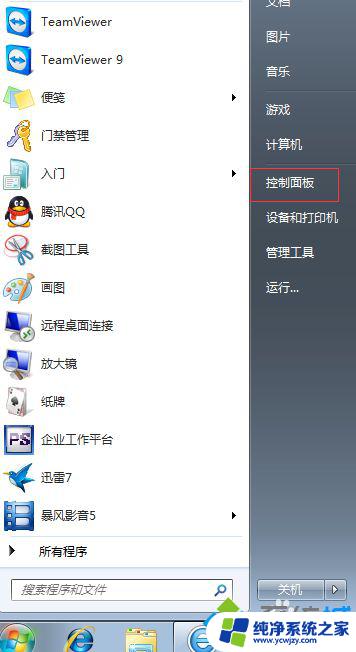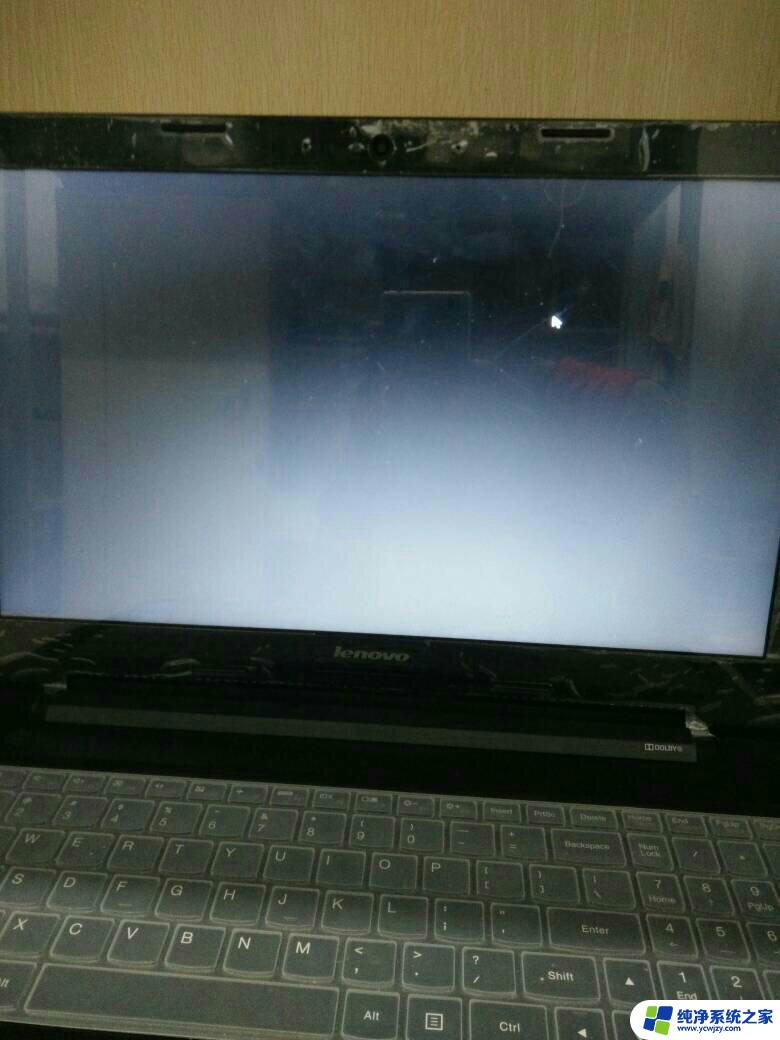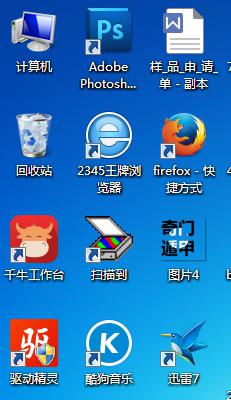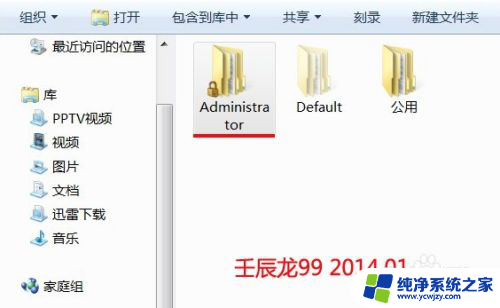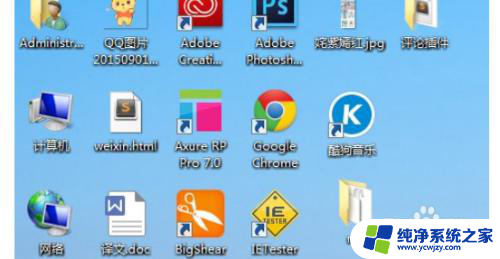windows7去除小箭头 Win7去掉桌面快捷方式图标小箭头的步骤
在Windows 7操作系统中,我们经常会发现桌面上的快捷方式图标上有一个小箭头,这个小箭头给整个桌面增添了一些杂乱的感觉,如果你想要去除这个小箭头,使桌面看起来更加整洁和简洁,其实只需要简单的几个步骤就可以实现。接下来我将为大家介绍一下如何去除Windows 7桌面快捷方式图标上的小箭头。
方法如下:
1.按下Win+R组合键打开Win7系统的运行对话框,在运行对话框里输入regedit。然后点击确定,如下图所示。
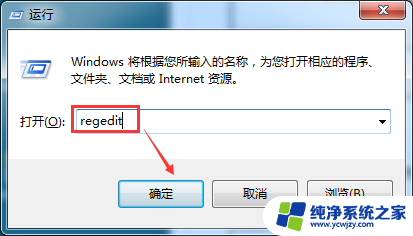
2.打开注册表编辑器后,我们可以看到HKEY_CLASSES_ROOT的根目录,如下图所示。
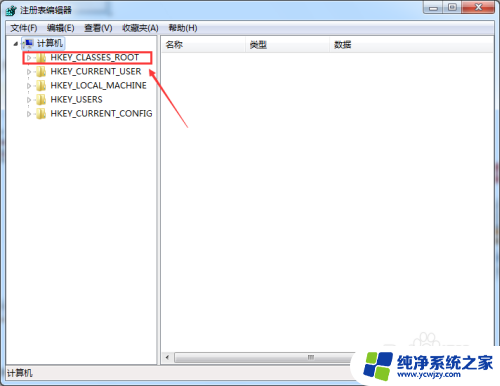
3.在HKEY_CLASSES_ROOT的根目录下找到lnkfile文件夹,点击lnkfile文件夹。然后可以看到IsShortcut文件,如下图所示。
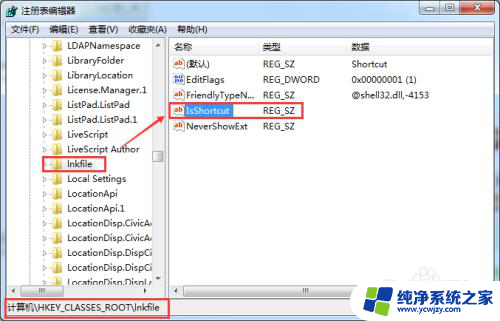
4.右键IsShortcut文件,然后选择删除,如下图所示。
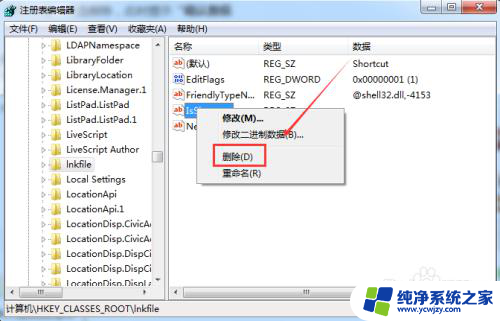
5.点击删除后,系统提示删除提示对话框,点击是,删除IsShortcut文件,如下图所示。
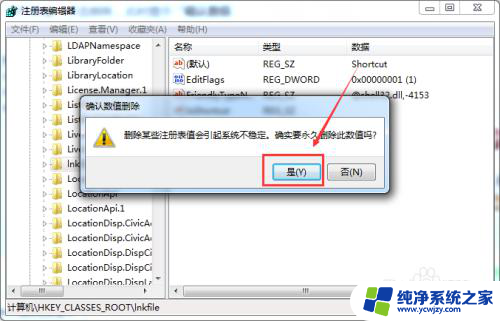
6.按照上面方法在HKEY_CLASSES_ROOT根目录里找到piffile文件夹,然后在找到IsShortcut文件。同样把它删掉,如下图所示。
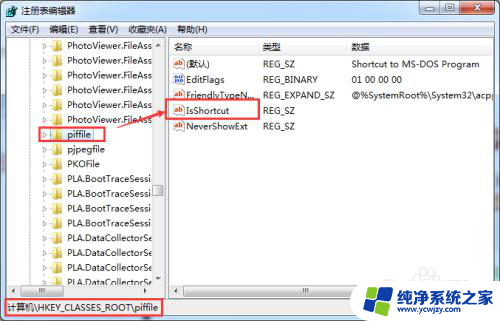
7.Win7系统重启后,Win7桌面图标小箭头就去掉了,如下图所示。
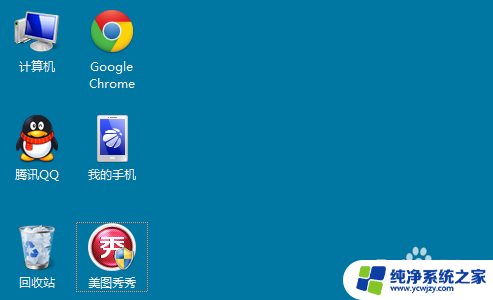
以上是去除Windows 7桌面快捷方式小箭头的全部内容,如果您有任何疑问,请参考我的步骤进行操作,希望这些步骤能对您有所帮助。